wps怎么合并成一页呢打一页有点浪费纸 wps如何合并成一页
更新时间:2024-03-30 08:41:12作者:xiaoliu
在日常办公中,我们经常需要处理大量的文档,而有时候一些文件内容较少,却占据了多页,这样就会浪费很多纸张,如何使用wps合并成一页呢?wps提供了一种简便的合并工具,可以帮助我们将多页文档合并为一页。只需打开wps文档,选择文件-打印,然后在打印设置中选择多页合并为一页,最后点击打印按钮即可。通过这种方式,我们可以将多个页面的内容合并为一页,节省了不必要的纸张,既环保又经济。快来尝试一下吧!

以wps 2019版为例
1. 打开表格,依次点击“视图”—“分页浏览”

2. 如图所示,需要增加第1页的页面内容
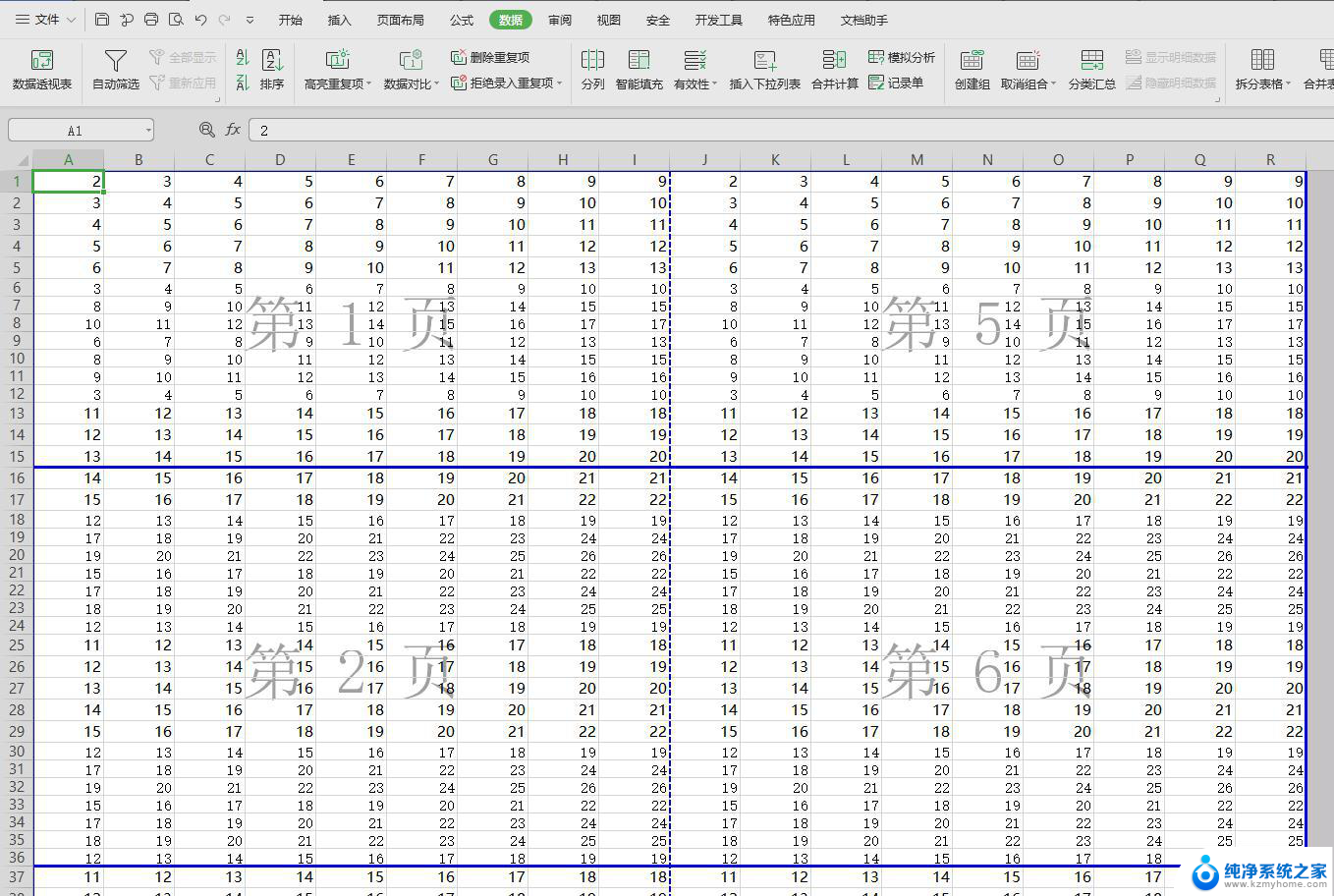
3. 可尝试拖动蓝色边框~
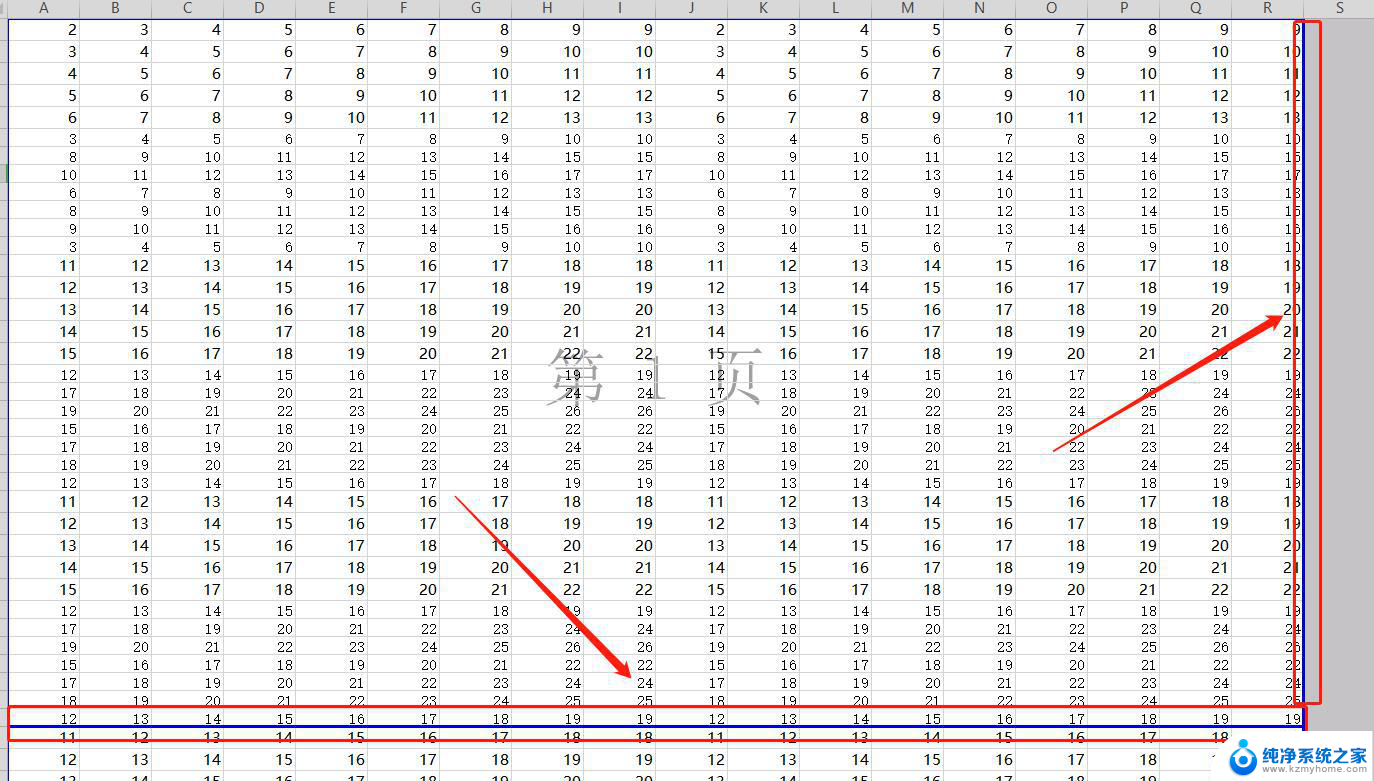
注:如果拖不动蓝色边框的话,尝试去电脑控制面板找到打印机,看看默认勾选的打印机是什么型号,如果是网络共享的打印机的话,右键—删除设备,然后重新去局域网上连接打印机。如果是直连打印机的话,删除默认打印机的驱动去对应打印机官网更新驱动试试~
以上是关于如何将wps合并成一页的全部内容,如果您遇到相同的情况,可以按照本文提供的方法来解决问题。
wps怎么合并成一页呢打一页有点浪费纸 wps如何合并成一页相关教程
- wps同一个excel多个页签合成一个页签 如何在wps中合并多个excel页签到一个页签
- wps怎么没有合并形状那一项呢 wps怎么合并形状
- wps如何将两页内容放在一页 wps如何将两页内容合并为一页pdf
- wps多个excel合并成一个表 WPS表格如何合并多个工作表
- wps如何快速把多个excel表合并成一个excel表 wps如何实现多个excel表合并成一个文件
- wps表格怎么把两个格子合并成一个 怎么使用WPS/Excel将多个格子合并成一个
- 两个excel数据合并成一个excel 多个Excel文件合并成一个
- 多个excel合并成一个excel文件 多个Excel文件如何合并为一个
- wps怎么合并多个excel表 WPS如何在一个表格中合并多个Excel表
- wps如何将多列数据合并成一列 WPS表格多列数据合并到一列
- 笔记本电脑怎样连接到另一个显示器 外接显示屏连接笔记本电脑步骤
- 联想笔记本怎么调屏幕亮度 联想电脑屏幕亮度调节太暗
- 笔记本图标变大怎么样恢复 电脑桌面图标变大了怎么调整大小
- word页面背景色 Word背景色设置方法
- 0x00000001a蓝屏原因 电脑蓝屏代码0x0000001a解决方法
- 怎么电脑登录微信手机不登录 微信电脑版独立登陆教程
电脑教程推荐